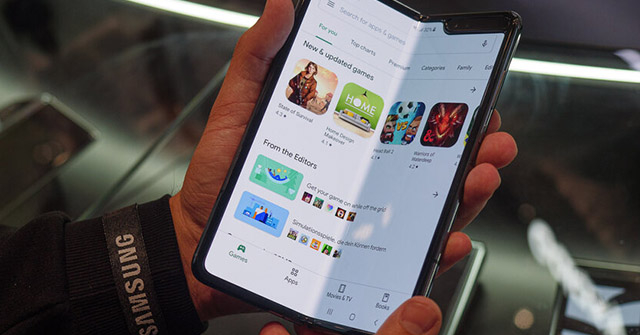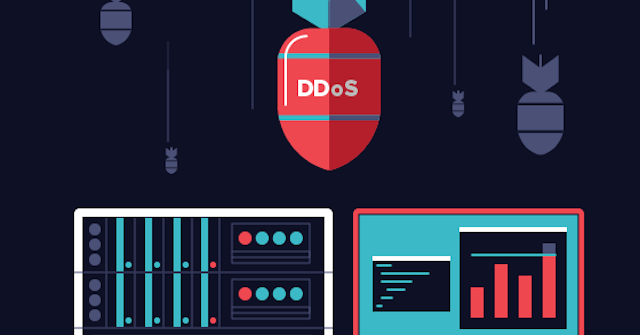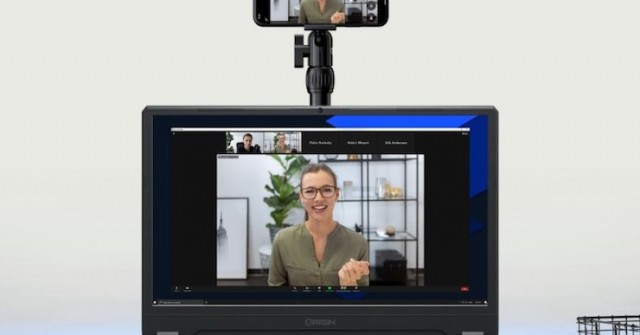Ngoài việc mang đến tính năng sử dụng nhiều ứng dụng cùng một lúc hay tính năng giữ smartphone luôn tự mở khóa khi ở nhà, phiên bản Android 10 mới còn có một số tính năng rất hữu ích khác.

Tất nhiên, mỗi điện thoại Android đều có các tính năng và khả năng khác nhau, điện thoại Google Pixel và dòng Galaxy S20 là một ví dụ. Dù vậy, tất cả các điện thoại đều được dựa trên nền tảng Android và cốt lõi của chúng đều có các tính năng tương tự.
Cùng điểm qua một vài tính năng nên thử khi sử dụng smartphone Android.
1. Tắt âm thông báo chờ
Người dùng hoàn toàn có thể tắt âm báo ứng dụng bằng cách nhấn và giữ cảnh báo cho đến khi màn hình đưa ra lời nhắc xem bạn có muốn để âm thông báo (Alert) hoặc Im lặng (Silent) không.
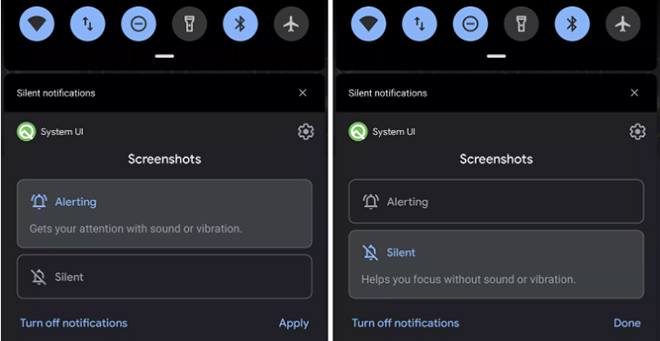
Khi chọn Alert, điện thoại sẽ cho phép các thông báo của ứng dụng đó phát âm thanh và hiển thị trên màn hình khóa trong khi Silent sẽ tắt tiếng thông báo nhưng vẫn hiển thị trong thanh thông báo.
2. Thêm sub cho video hoặc podcast
Live Caption là một tính năng ấn tượng nhưng tương đối mới. Khi hoạt động, nó sẽ thêm sub theo thời gian thực vào bất kỳ video, podcast hoặc ghi chú thoại nào trên điện thoại. Trong trường hợp video bị tắt tiếng - Live Caption vẫn sẽ hoạt động tốt.
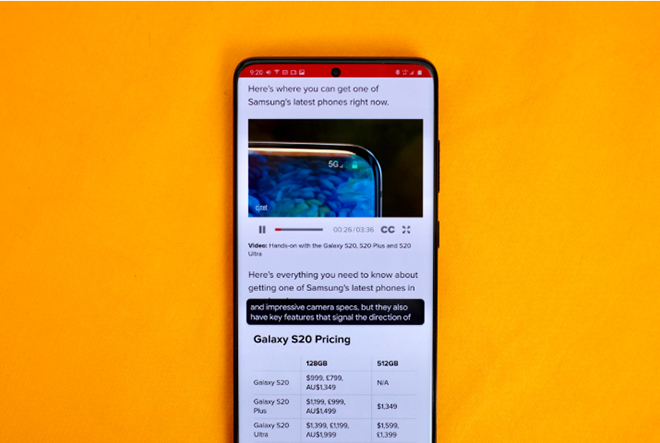
Kể từ khi được công bố lần đầu tiên vào năm ngoái, Google đã mở rộng tính năng Live Caption ngoài dòng điện thoại Pixel, bao gồm Galaxy S20 của Samsung và loạt OnePlus 8. Tuy nhiên, nhiều khả năng, tính năng này sẽ chỉ áp dụng cho điện thoại chạy Android 10.
Để bật Phụ đề trực tiếp, hãy mở ứng dụng Cài đặt (Setting), tìm kiếm Live Caption và bật. Sau khi bật Live Caption, bất cứ khi nào bắt đầu phát video, một hộp đen nhỏ sẽ hiển thị trên màn hình, thực hiện việc đọc chính tả bất cứ điều gì được nói trong video.
3. Sử dụng hai ứng dụng cùng lúc
Một trong những tính năng yêu thích trong Android là có thể có hai ứng dụng hiển thị trên màn hình cùng một lúc. Thật tiện lợi khi người dùng có thể vừa xem Google Doc và gửi email.
Cách làm như sau: chạm vào trình chuyển đổi ứng dụng hoặc nếu đang sử dụng cử chỉ Android 10, hãy vuốt lên từ dưới cùng của màn hình để vào chế độ xem đa nhiệm và nhấn vào biểu tượng ứng dụng hoặc hình thu nhỏ để sử dụng chế độ Chia đôi màn hình - Split Screen.
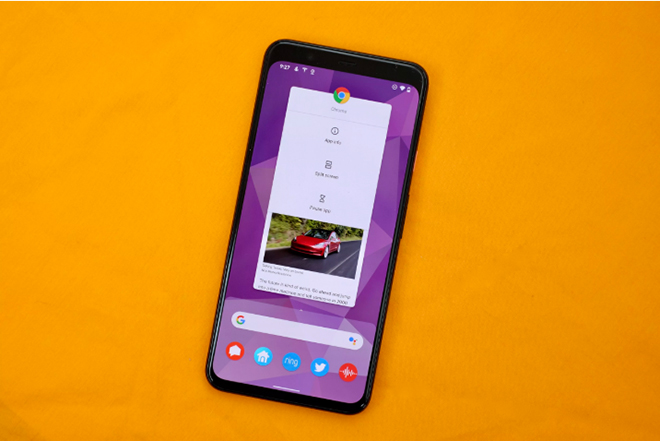
Ứng dụng đầu tiên sẽ trượt lên phía trên màn hình và chế độ xem đa nhiệm sẽ chiếm phần dưới cùng của màn hình. Từ đây, người dùng có thể chọn một ứng dụng khác từ chế độ xem đa nhiệm hoặc khởi chạy một ứng dụng từ màn hình chính hoặc ngăn kéo ứng dụng.
Tuy nhiên, không phải mọi ứng dụng đều hỗ trợ chế độ chia đôi màn hình và cách duy nhất để biết ứng dụng có hỗ trợ hay không chỉ đơn giản là thử mở chúng trong Split Screen.
4. Xem video và lướt Twitter cùng lúc
Giống như tính năng chia đôi màn hình là tính năng Ảnh trong ảnh (PiP - Picture-in-Picture) của Android.
Để kích hoạt PiP, hãy bắt đầu xem video và sau đó quay lại màn hình chính. Khi rời khỏi ứng dụng, nếu ứng dụng hỗ trợ chế độ PiP, video sẽ hiển thị dưới dạng một cửa sổ nhỏ trên màn hình điện thoại. Người dùng có thể thoải mái di chuyển trong màn hình, thay đổi kích thước hoặc đóng lại.
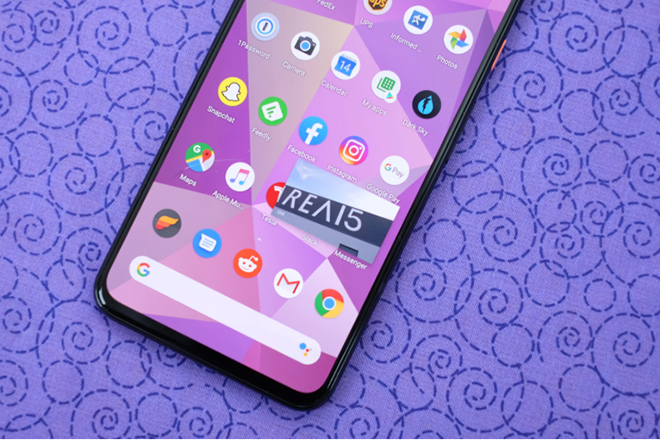
Để xem danh sách các ứng dụng được cài đặt trên điện thoại hỗ trợ tính năng này, hãy mở ứng dụng Cài đặt (Setting) và truy cập Ứng dụng & Thông báo (App & Notifications)
5. Sử dụng Khóa thông minh để smartphone luôn mở khóa khi ở nhà
Đây là một trong những tính năng ẩn yêu thích nhất trên smartphone Android, giúp người dùng không phải nhập mã PIN hoặc quét dấu vân tay bất cứ khi nào ở nhà hoặc tại nơi làm việc. Người dùng có thể cài đặt để giữ cho điện thoại được mở khóa khi ở một vị trí cụ thể.
Thêm nữa, người dùng cũng có thể cài đặt để giữ cho điện thoại được mở khóa khi phát hiện đang hoạt động, ví dụ như khi đi lại hoặc nói qua Bluetooth trên tai nghe không dây.
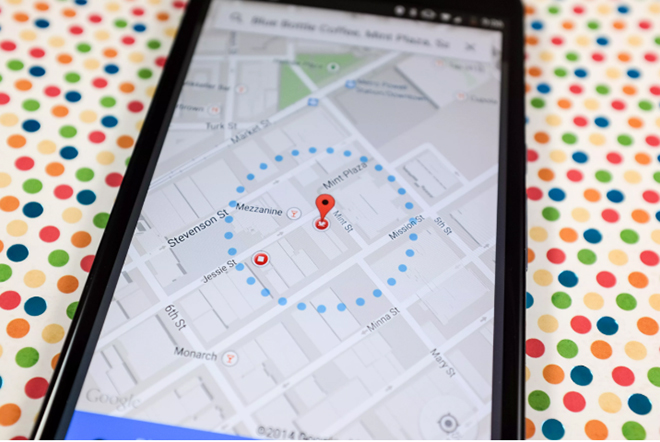
Để kích hoạt, hãy mở Cài đặt (Setting)
Cần lưu ý là khi Khóa thông minh được đặt để mở khóa ở nhà, điều đó có nghĩa là bất kỳ ai sống cùng cũng sẽ có thể truy cập vào smartphone của bạn.
6. Chia sẻ mạng Wi-Fi với bạn bè bằng mã QR
Việc đưa mật khẩu mạng Wi-Fi cho bạn bè hoặc thành viên gia đình có thể sẽ mang tới một số rắc rối, đặc biệt nếu đó là một chuỗi số và chữ cái dài, phức tạp. Hoặc người dùng có thể do dự khi trao thông tin đăng nhập vì đó là mật khẩu bạn sử dụng ở nơi khác.
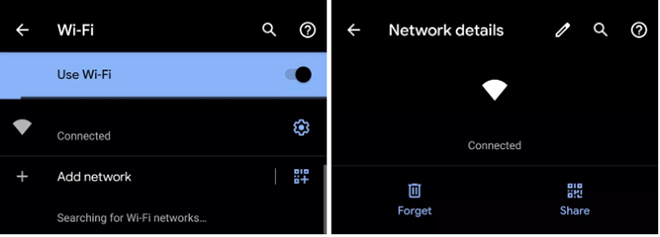
Rất may, với Android 10, người dùng có thể sử dụng mã QR để cho phép người khác kết nối với mạng Wi-Fi của nhà mình.
Người dùng có thể quét hoặc tạo mã QR trên thiết bị của mình bằng cách mở ứng dụng Cài đặt (Setting) và chọn Mạng (Network)
Tính năng này cũng có ích nếu người dùng đang thiết lập một điện thoại mới và không muốn trải qua quá trình sao chép mật khẩu của mình.